MP3、OGG、FLAC、MP4、WMA などの音楽ファイルのタグを編集するツール

MP3、OGG、MPC、FLAC、MP4、Speex、WavPack、TrueAudio、WAV、WMA、AIFF など形式の音楽/オーディオファイルのタグを編集できる、Winodws / Linux / Mac 向けの無料のタグ編集ソフト。
Kid3 の概要
Kid3 は、ポピュラーなオーディオファイルのタグを簡単に入力できるタグエディタです。ID3v1 と ID3v2 の両方のタグを編集可能で、タグの検索や置換、変換およびインポートとエクスポートなどの機能があります。
Kid3 の機能
Kid3 の主な機能の概要です。
| 機能 | 概要 |
|---|---|
| 対応フォーマット | ・ID3v1.1・ID3v2.3・ID3v2.4 タグ ・MP3、Ogg / Vorbis、Opus、DSF、FLAC、MPC、APE、MP4 / AAC、MP2、Speex、TrueAudio、WavPack、WMA、WAV、AIFF ファイル ・トラッカーモジュール(MOD、S3M、IT、XM)のタグ |
| 編集機能 | ・アルバムなどの複数のファイルの編集 ・ファイル名やコンテンツからタグを作成 ・タグからファイル名を作成 ・タグからディレクトリの名前を変更 ・文字列で検索と置換 |
| インポート/エクスポート | ・gnudb.org、TrackType.org、MusicBrainz、Discogs、Amazon からアルバム情報を取得 ・テキストファイルにエクスポート/インポート ・プレイリストの作成 |
オーディオファイルのタグをすばやく編集
Kid3 は直感的に利用できるタグエディタで、オーディオファイルに含まれるタグのアーティスト名、曲名、年、アルバム名、トラック番号、ジャンルといった情報をかんたんにすばやく編集できます。
Winodws のほかに、Linux や Mac、Android でも使用可能なので、あらゆるプラットホーム上で音楽ファイルを管理することができます。
タグ情報をインターネット上の Web サービスから取得
タグ情報はインターネット(gnudb.org、TrackType.org、MusicBrainz、Discogs、Amazon)からまとめて取得することができるほか、ファイルからインポートすることもできます。
Kid3 からは、CSV・XML・HTML などのフォーマットのテキストファイルにエクスポートしたり、M3U・PLS・XSPF のプレイリストに出力できます。
軽快に動作するタグ編集ソフト
Kid3 タグエディタは、音楽ファイルのタグをすぐに編集したいユーザーに最適です。MP3 や Ogg のほかにあらゆるファイルに対応しているので、多数の音楽のコレクションのタグを編集したい場合に便利です。
機能
- ID3v1.1、ID3v2.3、ID3v2.4 タグを編集する
- 複数のファイルのタグを編集する
- ID3v1 タグと ID3v2 タグの間で変換する
- MP3、Ogg / Vorbis、Opus、DSF、FLAC、MPC、APE、MP4 / AAC、MP2、Speex、TrueAudio、WavPack、WMA、WAV、AIFF タグの編集
- ファイル名からタグを生成
- タグフィールドのコンテンツからタグを生成
- タグからファイル名を生成
- タグからディレクトリ名を生成して変更
- プレイリストファイル(M3U/PLS/XSPF)を作成
- gnudb.org、 TrackType.org、 MusicBrainz、 Discogs、 Amazon およびその他のデータソースからインポート
- CSV、HTML、プレイリスト、Kover XML、その他の形式でエクスポート。
対応フォーマット:
- 入力:MP3、Ogg / Vorbis、Opus、DSF、FLAC、MPC、APE、MP4 / AAC、MP2、Speex、TrueAudio、WavPack、WMA、WAV、AIFF
仕様
ダウンロード
使い方
インストール
1.アプリを起動する(Windows)
- ダウンロードした ZIP ファイルを解凍して、「kid3.exe」ファイルを実行すると起動できます。
基本的な使い方
1.ファイルを追加する
「File」メニューの「Open」または「Open Folder」からファイルまたはフォルダを開くことができます。
- ファイルを追加すると左のボックスにリストされます、ファイルを選択すると右ペインで編集できます。
2.タグ
ひとつのファイルに、3つ以上のタグを付けることができます。「Tag 1」は ID3v1、「Tag 2」は ID3v2、「Tag 3」は APE タグです。
- Tag 1 では、タイトル、 アーティスト、 アルバム、コメント、 日付、トラック番号、 ジャンルを編集できます。
- Tag 2 は、Tag 1 と同じ内容を編集できますが、文字数の制限がないなどの柔軟な編集ができます。
3.アルバム情報をインポートする
「File」メニューの、「Import from ~」を選択すると、Amazon / MusicBrainz / Discogs / gnudb.org / TrackType.org の Web サービスから自動でアルバム情報をインポートすることができます。
- インポートするサイトを選択します(Automatic Import を選択した場合は複数のサイトを検索してタグ情報をインポートできます)。
- インポート先のサイトを選択すると問い合わせが行われ、一致するものがある場合は候補が表示されます。候補の中からダブルクリックしてアルバムを選択します。
- ダブルクリックするとタグ情報が読み込まれます。[OK]をクリックするとファイルにタグ情報が書き込まれます。
- 「File」メニューの「Save」またはツールバーの「Save」ボタンをクリックしてタグ情報を保存します。
メニュー
トレイアイコンの右クリックメニューの「設定」をクリックすると設定画面を開くことができます。
1.File(ファイル)メニュー
- 「File」メニューでは、ファイル/フォルダを開いたり、タグ情報のインポートや保存ができます。
・Open Recent:最近開いたディレクトリを開きます
・Open Folder:ディレクトリ内のすべてのファイルが追加されます
・Reload:ファイルを再読込します
・Save:ファイルの変更を保存します
・Revert:ファイルの変更を元に戻します
・Import:MusicBrainz、Discogs、Amazon …またはそのほかのソースからタグ情報を取得します
・Automatic Import:複数のサイトを検索してタグ情報を取得します
・Browse Cover Art:アルバムカバーアートを掲載したさまざまなウェブサイトを参照します
・Export:タグ情報をファイルに保存する
・Create Playlist:プレイリスト(M3U/PLS/XSPF)を作成する
・Quit:アプリケーションを終了する
2.Edit(編集)メニュー
- 「File」メニューでは、主にファイルの選択操作ができます。
・Deselect:すべてのファイルの選択を解除する
・Select All in Folder:現在のフォルダ内のすべてのファイルを選択する
・Previous File:前のファイルを選択する
・Next File:次のファイルを選択する
・Find:ファイル名とタグの文字列を検索する
・Replace:ファイル名とタグ内の文字列を検索して置換する
3.Tools(ツール)メニュー
- 「Tools」では、ファイル名またはタグへのフォーマットの適用や、タグのバージョンの変換などができます。
・Apply Tag Format:選択したタグに設定済みの形式を適用する
・Apply Text Encoding:選択したファイルに対し選択したテキストエンコーディングを設定する
・Rename Folder:現在開いているフォルダ名を変更する
・Number Tracks:タグのトラック番号を設定する
・Filter:フィルタを使用して、特定の条件に一致するファイルのみを表示
・Convert ID3v2.3 to ID3v2.4: ID3v2.3 を ID3v2.4 に変換
・Convert ID3v2.4 to ID3v2.3: ID3v2.4 を ID3v2.3 に変換
4.Setting(設定)メニュー
- 「Settings」では、各部分の表示/非表示の切り替えと、設定画面を開くことができます。
・Show Statusbar:ステータスバーを表示する
・Show Picture:アルバムのカバーアートのプレビュー画像を表示する
・Auto Hide Tags:空のタグを自動的に非表示にする
・Configure Kid3:Kid3 の環境設定の画面を開く
5.Help(ヘルプ)メニュー
- 「Help」メニューでは、ソフトウェアに関する情報を確認できます。
・About Kid3:バージョン情報などを表示
・About Qt:Qt についての情報を表示する

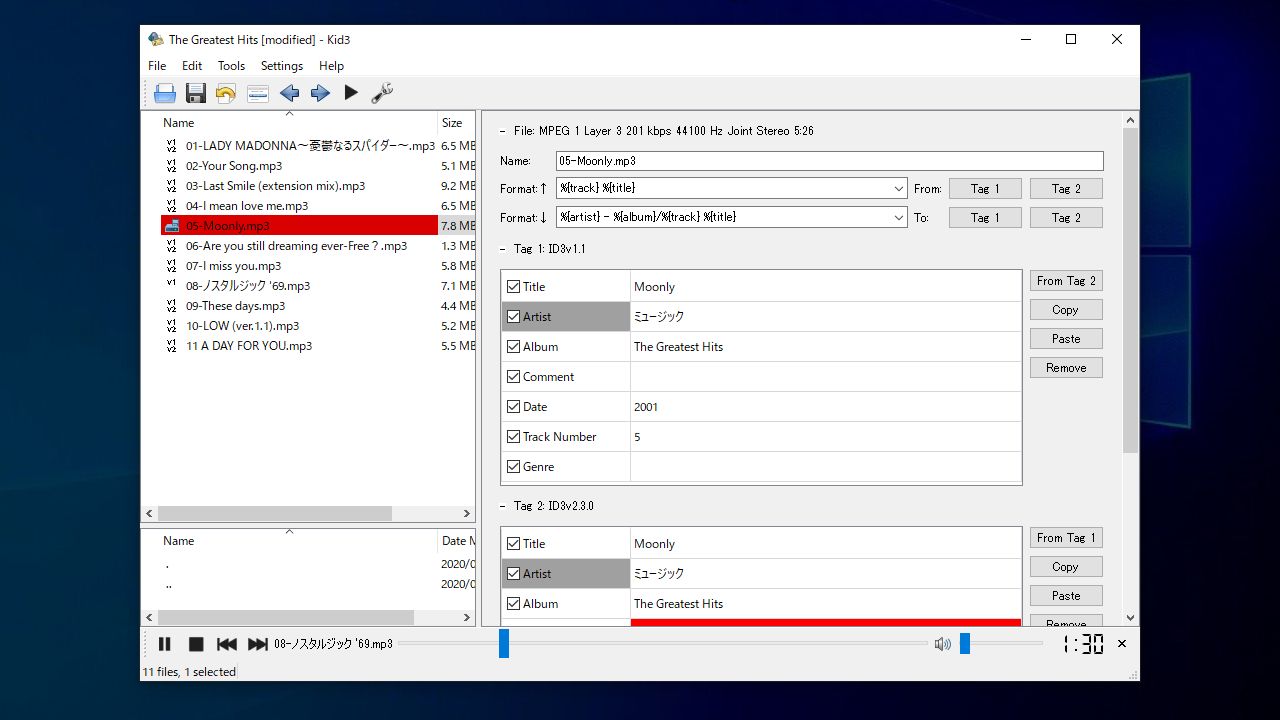
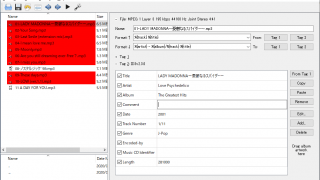
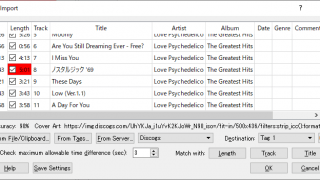
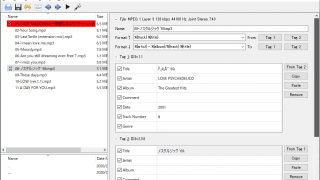
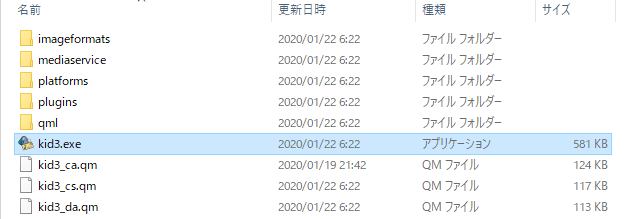
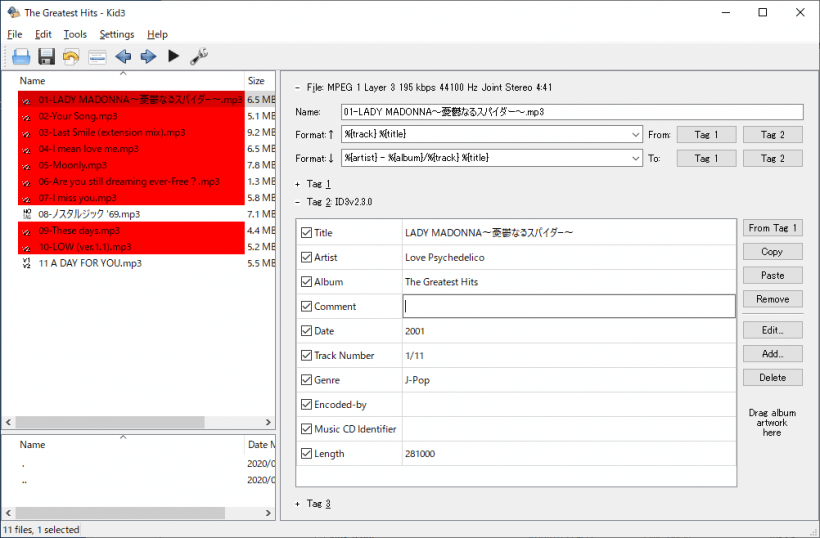
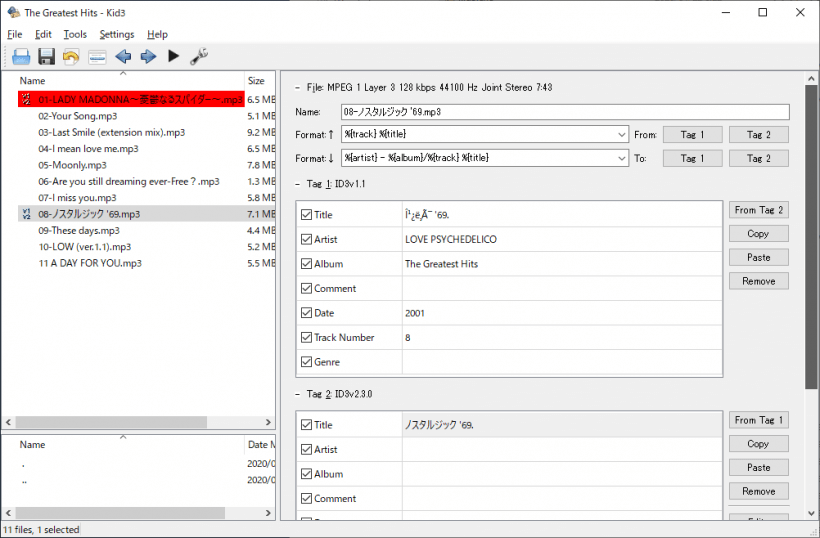
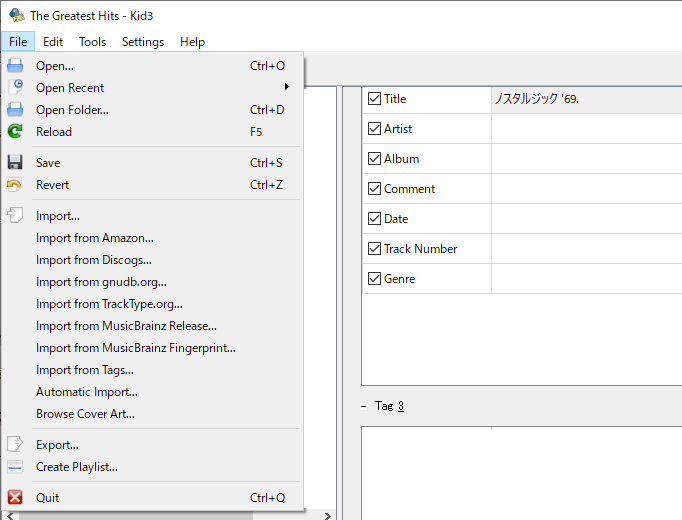
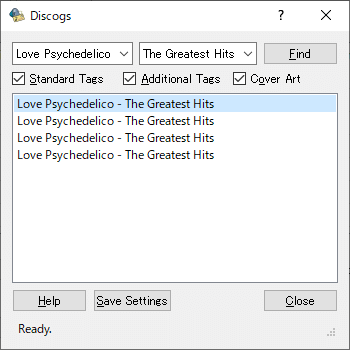
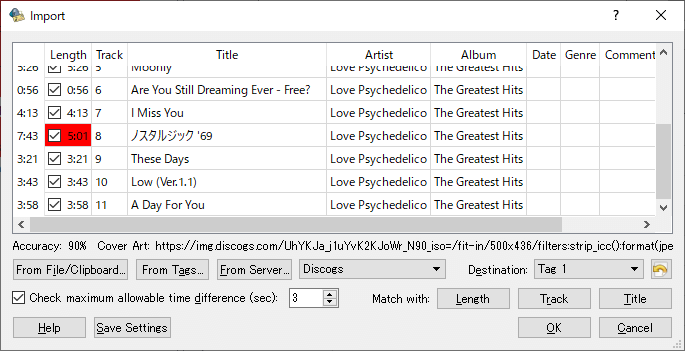
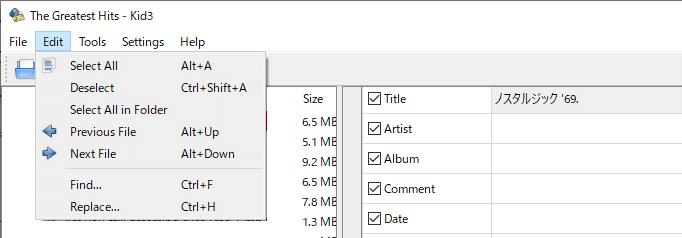
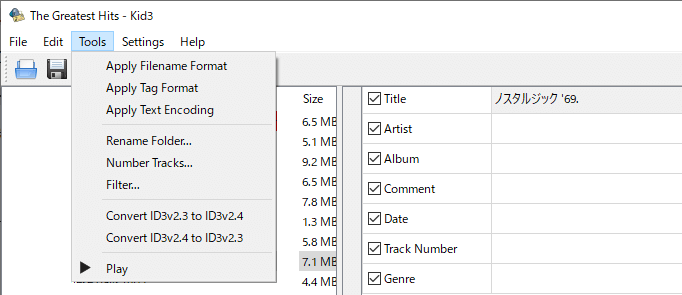
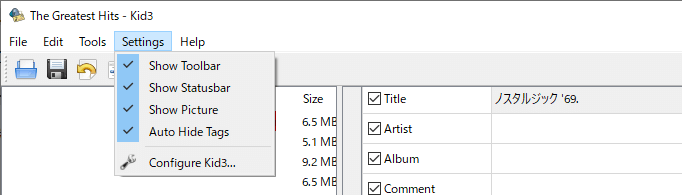
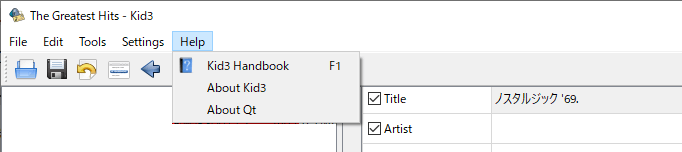
Kid3 は、GNU General Public License(GPL)に基づいてライセンスされたオープンソースのソフトウェアです。